چگونه ایموجی های آیفون را روی اندروید داشته باشیم
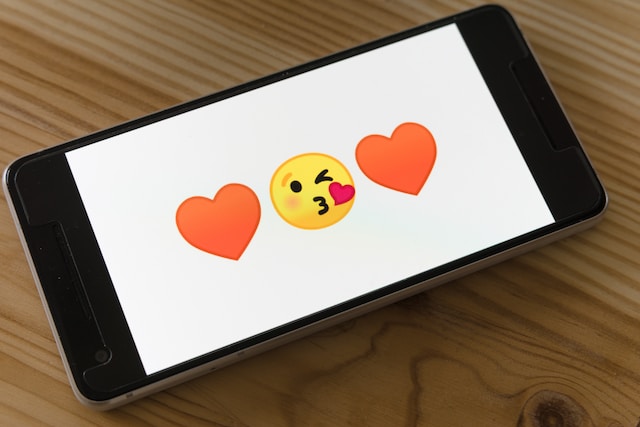
در این مطلب توضیح دادهایم که چگونه ایموجی های آیفون را برای اندروید خود دریافت کنیم. اگر به ایموجیهای آیفون علاقمند هستید این مطلب را از دست ندهید.
آنچه باید بدانید
- به Settings > ۰ > Languages & input > Virtual keyboard > Manage keyboards بروید و یک صفحه کلید ایموجی را انتخاب کنید.
- بهجای آن می توانید به Settings > Display > Font size and style بروید، سبک فونت را انتخاب کنید و EmojiFont10 را انتخاب کنید.
- این مقاله سه روش برای نصب مجموعه ایموجی آیفون در گوشیهای اندرویدی را توضیح میدهد. دستورالعملها برای اندروید ۸ و بالاتر اعمال میشود.
سه روش برای نصب صفحه کلید ایموجی آیفون در اندروید
برای دریافت ایموجیهای اپل، برنامهای را دانلود کنید که یک صفحه کلید ایموجی آیفون را روی اندروید نصب میکند. شما سه گزینه دارید:
انتخاب یک برنامه ایموجی: انتخاب خوبی است اگر در نصب برنامهها در اندروید احساس راحتی میکنید.
امتحان یک برنامه ایموجی محبوب: انتخاب خوبی است اگر میخواهید یک برنامه را امتحان کنید و ببینید چگونه کار میکند.
استفاده از یک برنامه صفحه کلید جدید با ایموجیهای مختلف: برخی از صفحه کلیدها، مانند FancyKey، از دانلود و استفاده از مجموعههای مختلف ایموجی پشتیبانی میکنند.
برای گزینهای که تصمیم به استفاده از آن میگیرید، دستورالعملهای زیر را دنبال کنید.
نحوه انتخاب یک برنامه ایموجی
در فروشگاه Play به نگاه کنید تا ببینید آیا چیزی به چشم شما میخورد. هیچ یک از این برنامهها دقیقاً مشابه برنامه اپل نیستند، اما میتوانند نزدیک باشند. شاید سبکی وجود داشته باشد که شما ترجیح میدهید. نگاهی به برنامهها بیندازید. کمبود گزینه وجود ندارد.
۱. به فروشگاه Google Play بروید و برای “apple emoji keyboard” یا “apple emoji font” جستجو کنید.
۲. نتایج جستجو شامل برنامههای صفحه کلید و فونت ایموجی مانند Kika Emoji Keyboard، Facemoji، Emoji Keyboard Cute Emoticons و Emoji Fonts for Flipfont 10 خواهد بود. برنامه ایموجی مورد نظر خود را انتخاب کنید، آن را دانلود و نصب کنید.
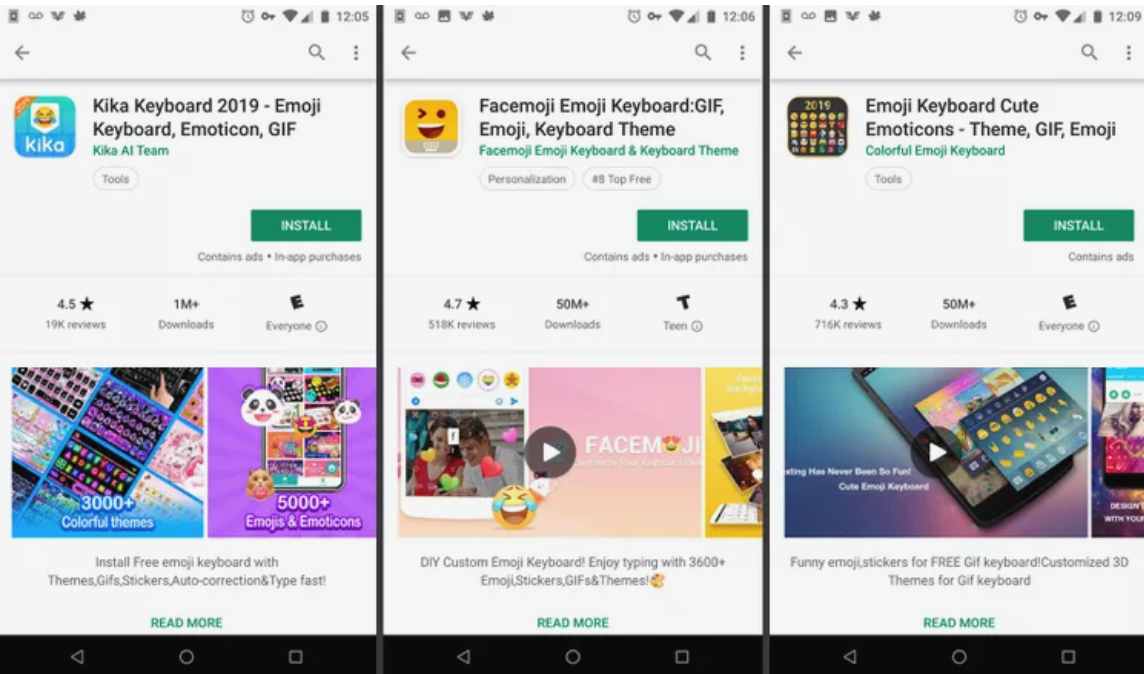
۳. برنامه ایموجی مورد نظر خود را انتخاب کنید، آن را دانلود و نصب کنید.
نحوه یافتن و استفاده از یک برنامه صفحه کلید جدید
برخی از صفحه کلیدها، مانند FancyKey، به شما امکان تغییر ایموجی را می دهند. FancyKey یک صفحه کلید محبوب است که شامل گزینه های سفارشی سازی است. FancyKey ایموجی های X (توئیتر) را دانلود و استفاده می کند که شبیه به ایموجی های اپل هستند. اگر هیچ چیز دیگری برای شما کار نکرده است، FancyKey کار خواهد کرد.
۱. به فروشگاه Play بروید و برنامه FancyKey را نصب کنید.
۲. برنامه Settings را باز کنید و به System > Language & Input > Virtual Keyboard بروید.

توجه: تنظیمات ممکن است بسته به دستگاه شما کمی متفاوت باشد. اگر نمی توانید چیزی را که به دنبال آن هستید پیدا کنید، به Settings بروید و برای “keyboard” جستجو کنید.
۳.Manage keyboards را انتخاب کنید.
۴. دکمه FancyKey را روشن کنید، سپس در پنجره روی OK ضربه بزنید.

۵. هنگامی که برنامه ای را باز می کنید که صفحه کلید را نمایش می دهد، روی نماد keyboard ضربه بزنید. معمولاً در گوشه پایین سمت راست صفحه کلید قرار دارد.
۶. در صفحه Change keyboard، روی FancyKey ضربه بزنید.

۷. به صفحه اصلی بروید و برنامه FancyKey را باز کنید.
۸. در تنظیمات صفحه کلید FancyKey، Preferences را انتخاب کنید.
۹. در بخش Display، روی Emoji Styles ضربه بزنید.
۱۰. در لیست سبک های ایموجی، موردی را که دوست دارید انتخاب کنید. ایموجی های X از نظر ظاهری کاملاً نزدیک به ایموجی های اپل هستند. برای ذخیره ایموجی های جدید، روی OK ضربه بزنید.

۱۱. هنگامی که از FancyKey استفاده می کنید، به ایموجی های جدیدی که تنظیم کردید دسترسی خواهید داشت.
توجه: ممکن است متوجه شوید که فونت سیستم کمی متفاوت از قبل به نظر می رسد، اما این به تلفن شما آسیبی نمی رساند. شما باید بتوانید بدون هیچ مشکلی از ایموجی های iOS برای اندروید استفاده کنید.
چگونه فونتهای ایموجی به سبک اپل را با یک برنامه ایموجی اضافه کنیم
برنامه Emoji Fonts for Flipfont 10 فونت گوشی را تغییر می دهد تا ایموجی های به سبک اپل را اضافه کند. این فقط در دستگاه هایی کار می کند که می توانند فونت ها را تغییر دهند. اگر قادر به تغییر فونت هستید، این یک روش راحت برای دریافت ایموجی های به سبک آیفون است.
توجه: گزینه سفارشی سازی فونت ها در Android 12 در دسترس نیست، بنابراین این روش روی دستگاه های Android 12 کار نخواهد کرد.
۱. به فروشگاه Google Play بروید و برنامه Emoji Fonts for Flipfont 10 را نصب کنید.
۲. به Settings > Display > Font size and style بروید.

توجه: چیدمان گزینه های تنظیمات در دستگاه های مختلف کمی متفاوت است. در دستگاه های HTC، به Settings > Display and gestures بروید.
۳. Font style را انتخاب کنید. EmojiFont10 را انتخاب کنید تا آن را به طور پیش فرض قرار دهید.

توجه: همچنین می توانید برنامه Emoji Fonts for Flipfont 10 را باز کنید، فونت ها را آزمایش کنید، سپس Apply را برای باز کردن تنظیمات انتخاب کنید.
۴. تمام شد! اکنون می توانید از ایموجی های به سبک اپل در دستگاه اندروید خود استفاده کنید.
نکته: اگر همچنان فونت های دقیق را از iOS می خواهید، می توانید آنها را دریافت کنید، اما باید دستگاه خود را روت کنید. فونت های iOS از طریق برنامه روت Magisk در دسترس هستند.
سوالات متداول
چگونه می توانم ایموجی ها را در آیفون ویرایش کنم؟
اگرچه نمیتوانید ایموجیهایی را که با آیفون شما ارائه میشود ویرایش کنید، میتوانید Memoji خود را ویرایش کنید. Memoji یک آواتار متحرک ویژه است که می تواند با شخصیت و روحیه شما مطابقت داشته باشد. Messages را باز کنید و روی نماد App Store ضربه بزنید، سپس Memoji را انتخاب کنید، Memoji فعلی خود را پیدا کنید و More و سپس Edit را انتخاب کنید.
چگونه می توانم ایموجی صوتی خود را در آیفون ایجاد کنم؟
ابتدا یک Memoji ایجاد کنید. برنامه Messages را باز کنید و یک مکالمه جدید را شروع کنید یا یک مکالمه قدیمی را باز کنید، سپس نماد Memoji > New Memoji را انتخاب کنید. سپس به یک مکالمه بروید، دوباره نماد Memoji را انتخاب کنید و Memoji خود را انتخاب کنید. از دکمه Record برای ضبط پیام صوتی استفاده کنید و با انتخاب Send آن را ارسال کنید.
چگونه ایموجی را در اندروید خاموش کنیم؟
چگونه یک برنامه تلفن ایموجی را در اندروید حذف کنیم؟
اگر یک برنامه ایموجی شخص ثالث را نصب کردهاید و میخواهید آن را از دستگاه اندرویدی خود حذف کنید، برنامه Google Play Store را باز کنید و آيکون پروفایل خود را در بالا سمت راست انتخاب کنید. سپس Manage apps & devices > Manage را انتخاب کنید. برنامه ای را که می خواهید حذف کنید انتخاب کنید، سپس Uninstall را انتخاب کنید.











